OPML in RST konvertieren
Konvertieren Sie OPML markup-dokumente in das RST Format, bearbeiten und optimieren Sie dokumente online und kostenlos.

OPML, oder Outline Processor Markup Language, ist ein Dateiformat, das hauptsächlich zur Gliederung von Datenstrukturen verwendet wird. Es wurde 2000 von UserLand Software entwickelt, um den Austausch von Gliederungsinformationen zwischen verschiedenen Softwareanwendungen zu ermöglichen. Seine Anwendungsbereiche haben sich im Laufe der Zeit erweitert, insbesondere bei der Organisation von RSS-Feed-Listen und der Verwaltung hierarchischer Daten. Die OPML-Dateiendung kennzeichnet XML-basierte Dokumente, die Einfachheit und Interoperabilität beim Übertragen strukturierter Informationen über verschiedene Plattformen hinweg bieten. Kurz gesagt, OPML dient als vielseitiges Werkzeug im Bereich der Datenorganisation und -sindizierung.
Die RST-Dateiendung steht für reStructuredText, eine leichtgewichtige Auszeichnungssprache, die weitverbreitet für technische Dokumentation verwendet wird. Ursprünglich im Jahr 2001 im Rahmen des Docutils-Projekts entwickelt, erleichtert reStructuredText die Erstellung von lesbaren Klartextdokumenten, die leicht in verschiedene Ausgabeformate wie HTML, PDF und LaTeX konvertiert werden können. Durch ihre klare Syntax und einfache Konventionen ist sie besonders in der Python-Community beliebt und spielt eine wichtige Rolle bei der Erstellung zugänglicher und gut strukturierter Dokumentation, die Konsistenz und Einfachheit in der Formatierung über verschiedene Plattformen hinweg gewährleistet.
Wählen Sie Ihre OPML markup-dokument für den Upload zu unserem OPML-Konverter aus.
Verwenden Sie auf der Vorschauseite beliebige verfügbare Konvertierungstools und klicken Sie auf Konvertieren.
Lassen Sie die Datei konvertieren, dann können Sie Ihre RST-Datei gleich danach herunterladen.
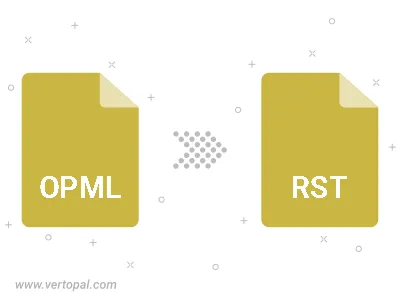
Befolgen Sie die unten stehenden Schritte, wenn Sie Vertopal CLI auf Ihrem macOS-System installiert haben.
cd zum OPML-Dateiort oder fügen Sie den Pfad zu Ihrer Eingabedatei hinzu.Befolgen Sie die unten stehenden Schritte, wenn Sie Vertopal CLI auf Ihrem Windows-System installiert haben.
cd zum OPML-Dateiort oder fügen Sie den Pfad zu Ihrer Eingabedatei hinzu.Befolgen Sie die unten stehenden Schritte, wenn Sie Vertopal CLI auf Ihrem Linux-System installiert haben.
cd zum OPML-Dateiort oder fügen Sie den Pfad zu Ihrer Eingabedatei hinzu.